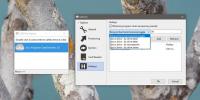Mokykitės kalbų subtitrais žiūrėdami filmus naudodami „LaMP“
Tikrai puikus būdas gerai išmokti užsienio kalbą yra žiūrėti filmus su subtitrais ta kalba, kuria mokotės; tai leidžia jums susieti tai, ką girdite, su apibrėžtais, atskirais žodžiais ir taip pagerinti jūsų tarimą. LaMP arba Kalbinis daugialypės terpės grotuvas yra „Windows“ programa, kuri gali atkurti bet kokį įdėtą filmą skaitydama savo SRT (subtitrų) failą, kurį išsaugojote savo kompiuteryje. Tiesą sakant, jūs galite leisti „LaMP“ perskaityti du subtitrų failus vienu metu; viena iš jūsų mokomų kalbų, kita - gimtąja kalba, todėl visada žinote, kas vyksta. Be to, jei įtariate galimą vertimo klaidą, galite ją nedelsdami patvirtinti naudodamiesi įmontuota vertimo paslauga, sujungta su „Microsoft Bing“ ir „Google Translate“. Žavinga! Ar turėčiau pasakyti 迷人 vietoj to?
„LaMP“ turi gana paprastą vartotojo sąsają; Daugeliui vartotojų norint pradėti, nereikia jokios papildomos informacijos. Atkūrimo valdikliai nukreipti į apatinę kairę. Norėdami įkelti vaizdo įrašą, spustelėkite mygtuką „Vaizdo failas“ įrankių juostoje ir naršykite savo kompiuterio kolekcijoje.

Antras dalykas, kurį jums reikia padaryti, yra įkelti subtitrus mygtuko įrankių juostoje tuo pačiu pavadinimu; gausite šį langą.

Lauke „Subtitrai 1“ ieškokite filmo subtitrų ta kalba, kuria mokotės. Lauke „2 subtitrai“ galite įvesti SRT failą, kuriame yra tie patys subtitrai jūsų kalba, arba kuriuos jūs jau žinote. Subtitrų rinkinys pasirodys dešiniajame šoniniame skydelyje, o naudodamiesi šiais subtitrais galite naršyti bet kuriame filme, tiesiog spustelėdami atitinkamą subtitrų tekstą iš sąrašo.
Jei jūsų subtitrai atsilieka ar pralenkia filmo garsus, galite juos sinchronizuoti naudodami +/- arba Crtl + / Ctrl- arba nurodydami sekundžių skaičių pasirinkdami slinktį skydelio apačioje.
Filmą galima nustatyti taip, kad jis atkuria paantraštę po kiekvienos sekos; tai suteikia laiko išmokti tam tikrą frazę ar žodį; Jei norite nuolatos žiūrėti filmą arba įjungti ar išjungti subtitrus, galite naudoti mygtukus, esančius šalia „LaMP“ pagrindinio atkūrimo valdiklio.
Pažvelkime atidžiau į vertimo funkciją. Spustelėjus įrašą iš subtitrų sąrašo, jis pasirodys aukščiau esančiame skydelyje. Spustelėkite „Išversti paantraštę“, kad gautumėte greitą antrąją nuomonę iš „Microsoft Bing“ vertimo tarnybos. Jei norite naudoti „Google“ vertėją, spustelėję „Google“, paslauga bus atidaryta naujame skirtuke. Taip pat galite iš karto išversti esamą subtitrų tekstą iš visų norimų kalbų, pasirinkdami juos iš aukščiau esančių išskleidžiamųjų meniu.

Programa taip pat palaiko tris internetinius žodynus, skirtus ieškoti atskirų žodžių reikšmių. Tačiau ši funkcija veikia tik tuo atveju, jei 1 subtitrai (kalba, kurią norite išmokti) yra anglų kalba. Norėdami ieškoti žodžio, tiesiog pasirinkite jį iš viršutinio subtitrų laukelio ir spustelėkite mygtuką „Oksfordas“, „Kembridžas“ arba „Visuwords“.
Kita puiki savybė yra „LaMP“ „YouTube“ klipų sąrašas, kuriame internete galite rasti klipų sąrašą ir filtruoti juos pagal kalbos ar kategorijos parinktis. Programoje yra internetinė „YouTube“ vaizdo įrašų saugykla, kurią galite išbandyti naudodami įrankių juostos mygtuką „YouTube“.

Taip pat galite rankiniu būdu pridėti „YouTube“ vaizdo įrašą prie LaMP. Išskleidžiamajame meniu „Įrašų sąrašas“ pasirinkite „Pridėti įrašą į sąrašą“. Kitame lange galite nukopijuoti vaizdo įrašo URL į „URL arba„ YouTube ID “teksto lauką ir spustelėti„ Gauti “.

„LaMP“ yra suderinamas su „Windows XP“, „Vista“ ir 8. Jei jūsų sistema nepalaiko LaMP, galite išbandyti programos internetinę versiją. Tai nebus tokia išsami kaip „Windows“ programinė įranga, tačiau tikrai verta patikrinti.
Atsisiųskite „LaMP“
Apsilankykite „LaMP Online“
Paieška
Naujausios žinutės
Kaip išimti USB diską naudojant spartųjį klavišą „Windows 10“
„Windows 10“ įrenginyje jums nebereikia saugiai išimti išorinio dis...
Iš „Windows 10“ meniu Pradėti atidarykite komandų lauką Vykdyti
Pirmasis dalykas, kurį pastebėsite „Windows 10“, kai pradėsite žavė...
Užfiksuokite „Windows“ prisijungimo ekrano kopiją
Retkarčiais susiduriame su šimtais programinės įrangos, tačiau kart...